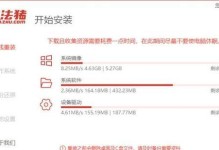在电脑出现故障或需要重装系统的情况下,利用U盘进行系统重装是一种常见而便捷的方法。本文将详细介绍如何通过U盘来重装电脑系统,方便大家在遇到问题时能够迅速解决。

1.准备工作
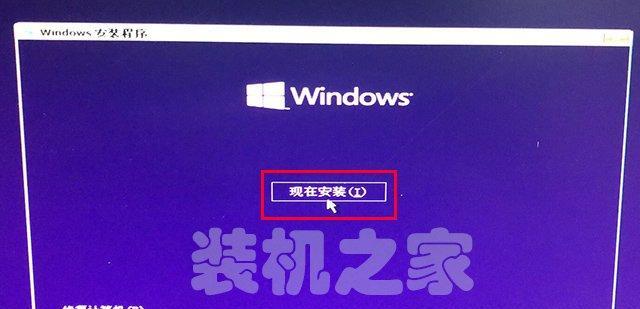
在进行U盘重装电脑系统之前,我们需要先准备好一台可靠的电脑、一根容量足够的U盘以及一个包含操作系统镜像文件的ISO文件。
2.下载合适的操作系统镜像文件
根据自己的需求和电脑硬件配置,选择合适的操作系统版本,并从官方网站或其他可信来源下载对应的ISO文件。
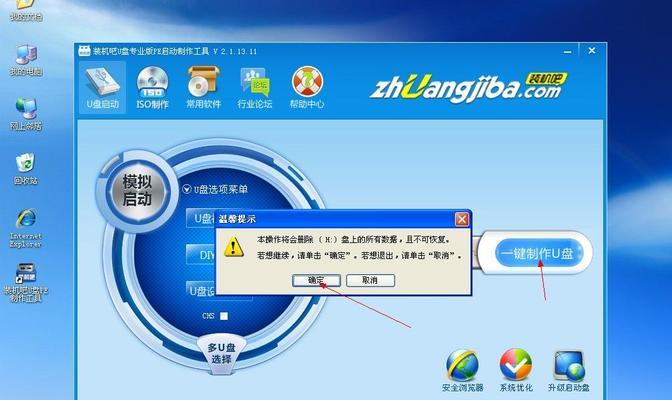
3.格式化U盘
将U盘插入电脑,打开磁盘管理工具,找到U盘并进行格式化操作,选择“NTFS”格式,并确保磁盘未被加密或设置为只读。
4.创建启动盘
使用专业的制作启动盘工具(如Rufus、WinToUSB等),将ISO文件写入U盘,制作出可用于启动电脑的U盘系统安装盘。
5.设置电脑启动顺序
重启电脑,进入BIOS设置界面,将启动顺序调整为U盘优先,确保电脑能够从U盘中启动。
6.进入系统安装界面
重启电脑后,根据提示按任意键从U盘启动,进入系统安装界面,并选择合适的语言、时区等设置。
7.选择分区和安装方式
在系统安装界面中,选择要安装系统的分区,并选择安装方式(全新安装或保留个人文件)。
8.系统安装过程
根据系统安装向导的指引,等待系统自动进行安装过程,期间可以设置用户名、密码等相关信息。
9.安装完成后设置
系统安装完成后,根据个人需求进行网络连接、驱动程序更新、软件安装等相关设置。
10.恢复个人文件和数据
如果之前选择了保留个人文件的安装方式,可以通过备份恢复的方式将个人文件和数据迁移到新系统中。
11.安装补丁和驱动程序
为了提高系统的稳定性和安全性,及时安装系统补丁和更新驱动程序是非常重要的。
12.安装常用软件
根据个人需求和习惯,安装常用软件,如办公软件、浏览器、杀毒软件等。
13.优化系统设置
对新系统进行一些优化设置,如关闭不必要的自启动程序、优化电源管理等,以提升系统的性能和稳定性。
14.注意事项及常见问题解决
在安装过程中,可能会遇到一些问题或注意事项,如蓝屏错误、无法识别硬盘等,可以根据具体情况进行解决。
15.小结
通过本文的介绍,你已经了解了如何利用U盘进行电脑系统重装的详细步骤和注意事项。希望这篇教程能够帮助到你,在需要重装系统时能够轻松应对,并顺利完成重装操作。
通过本文的教程,我们学习到了如何利用U盘来进行电脑系统重装。这种方法方便快捷,能够帮助我们在遇到系统问题时迅速解决。然而,在操作过程中需要注意一些细节,并且对于一些常见问题要有一定的解决能力。希望本文对大家有所帮助,能够顺利完成电脑系统的重装。